BACK
iPhone iPod iPad
「iOS 8.4」がリリースされ話題の「Apple Music」が解禁されました。それに伴って「iTunes」もアップデートされました。今回のアップデートには「Apple Music」関連の変更がかなり盛り込まれました。新しい機能が追加された際には新バージョンのインストールで不具合が起きることが良く知られています。もちろんインストールした全てのユーザーに不具合が起こる訳ではありません。何事もなく新バージョンを便利に使うユーザーの方が大多数です。

しかも今まで無かった新機能や、便利になったのを体験したいのは皆同じです。さらに「iTunes」は12.2.1をリリースされました。12.2バージョンの不具合が少し修正されたようです。「Apple Music」を使うには12.2バージョン以降が必要です。 ただ、12.2以降のバージョンはインストールのシステム条件にWindows7以降となっています。Windows XP・Windows Vistaユーザーはインストールができなかったりの不具合が少数ですが起きていますのでお気をつけ下さい。では「iTunes」の最新バージョンへのアップグレードの方法をご紹介します。
まずはお使いの「iTunes」のバージョンを確認しましょう。「iTunes」を起動します。メニューバーの右端、「ヘルプ」をクリックし、一番下の「バージョン情報(A)」をクリックします。すると別ウインドウが開き、下から上へテキストが流れます。その最初のテキストがバージョンです。スペースバーを押せばテキストの流が止まります。
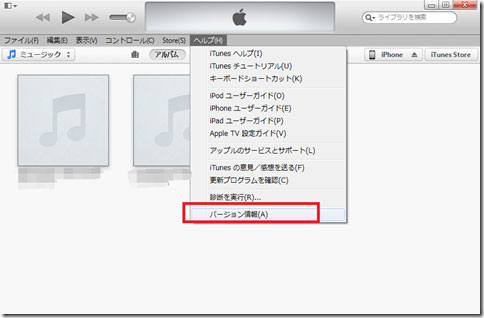
バージョン確認ウインドウを閉じて、もう一度「ヘルプ」をクリック。下から3番目の「更新プログラムを確認(C)」をクリックし最新バージョンを確認。12.2.1バージョンが最新バージョンです。「Quick Time」2項目と「iCloud or Windows」が必要なければチェックをはずしておきます。「1項目をインストール」をクリックします。インストールが終わるまでしばらく待ちます。
完了確認ウインドウが表示されたらインストール終了です。パソコンの再起動が必要な場合もあるので指示に従って「iTunes」を起動します。すでに12.1バージョン以降の「iTunes」をお使いのユーザーのインターフェイスであれば特に変更はありません。アイコンは白地にグラデーションの♫にカラー変更されています。
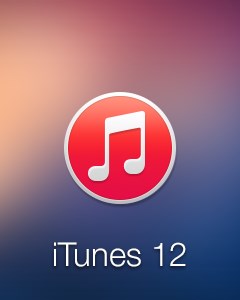
では先程の手順と同じように現在のバージョンを確認しましょう。 ヘルプ>バージョン情報(A)スクロールするテキストのはじめに「iTunes」12.2.1.××とあれば最新バージョンです。念のためヘルプ>更新プログラムを確認(A)で最新バージョンを確認。「このバージョンのiTunes(12.2.1)は最新バージョンです。」と表示されればOKです。
では最新の12.2.1バージョンは前バージョン、さらに前の12.0.1バージョンからどんな変更点があるのでしょうか? 今回の12.2.1では「iTunes Matchの曲の一部をApple Musicに間違って変更してしまう不具合や、iTunes Match登録者に影響するライブラリの問題、またBeats1に関する軽微な問題も修正」したそうです。
11バージョンのユーザーにとっては少し勝手が違うと感じるインターフェイスの変更もあったのではないでしょうか?一番不便に感じられるのは「サイドバー」が無くなったこと? もちろん「サイドバー」は無くなったわけではなく、普段は隠れているだけです。
通常「マイミュージック」表示になっていますが、となりのプレイリストをクリックすれば懐かしいサイドバーが帰ってきます。以前のものとは少し違いますが、他にも細かい変更点はいくつもありますが、それでも最新バージョンにアップデートする最大の理由は「Apple Music」でしょうか?3ヶ月は無料で使えますので試しに使ってみるのもいいかもしれません。
以上、最新バージョンのiTunesにアップデートする方法をご紹介しました。


Feb 25,2017 16:55 pm 編集者 小池由貴 カテゴリー iTunes関連
フォロー@Wondershare_jp